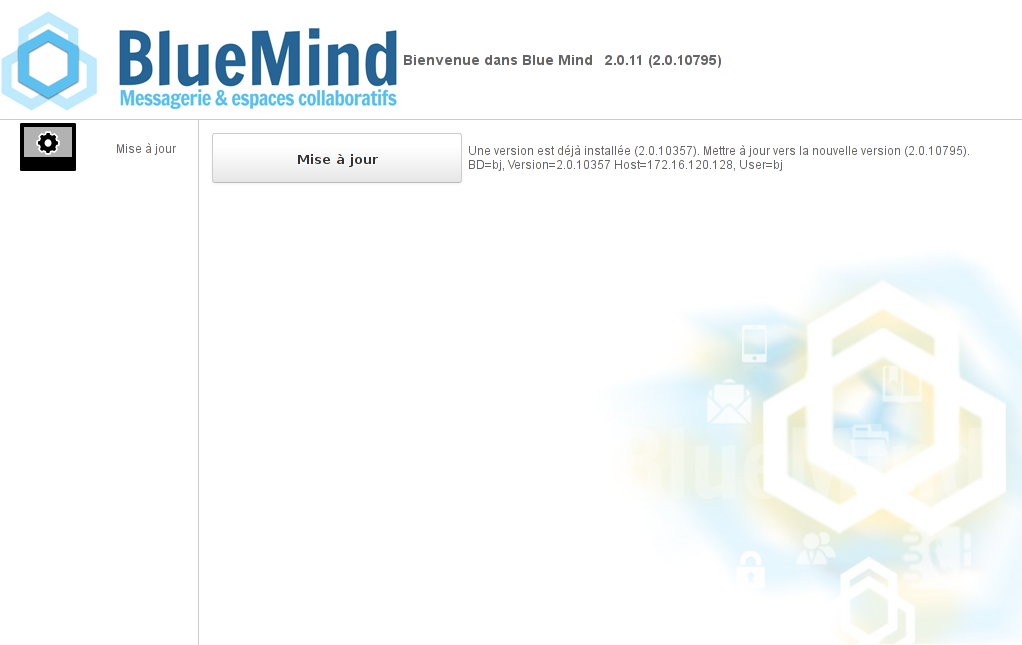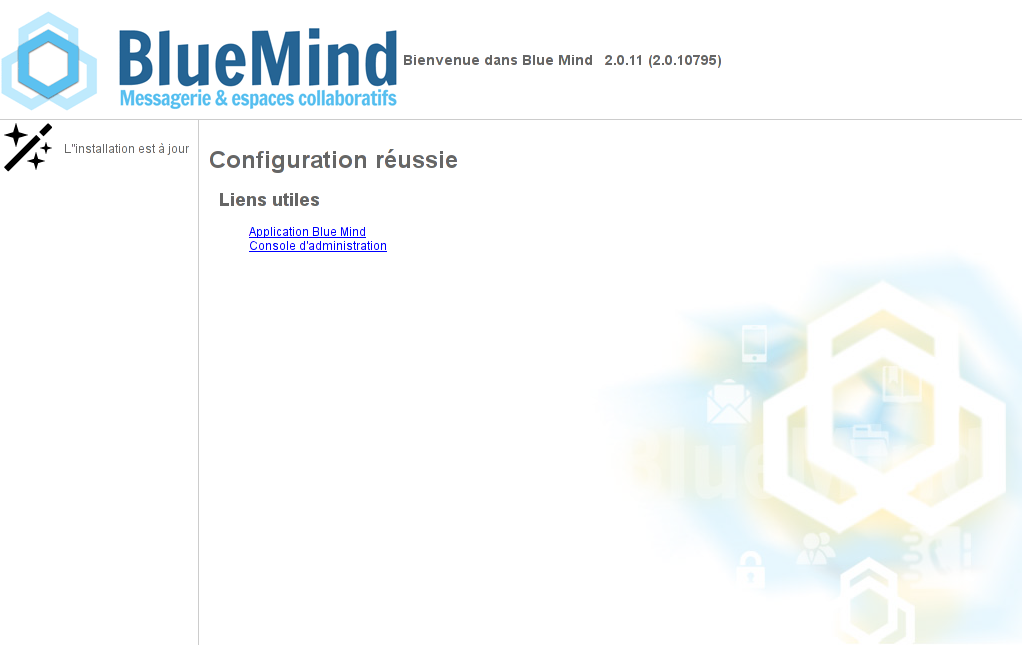| Info |
|---|
| title | Neu 4.1: Vorbereitung der Aktualisierung |
|---|
|
Ab BlueMind 4.1 ist die Aktualisierung über die Administrationskonsole (Systemverwaltung > BlueMind-Aktualiserung) vorzubereiten, bevor Pakete mit aptitude aktualisiert werden. Dieser zusätzliche Schritt ermöglicht es dem Administrator, sein System einfach zu aktualisieren, ohne notwendigerweise BlueMind zu aktualisieren. Für weitere Details werden die Administratoren gebeten, besonders auf den nachstehenden Abschnitt 3.1 Vorbereitung der Aktualisierung zu achten. |
Präsentation
Das BlueMind-Abonnement bringt ein vereinfachtes und getestetes Aktualiserungssystem mit sich.
Das Upgrade von BlueMind auf eine höhere korrigierende oder evolutionäre Version ist dann dank des grafischen Administrationstools einfacher, sicherer und schneller.
| Remarque |
|---|
| title | Änderung der Hauptversion: Migration 3.5 auf 4.0 |
|---|
|
Die Aktualisierung von BlueMind bei Änderung der Hauptversion (z. B. von v2.x auf v3.x oder von v3.0.x auf v3.5.x) erfordert eine Änderung der Software-Depot-Adressen. Die Abonnementdatei muss daher aktualisiert werden, um den Versionswechsel durchzuführen. |
Voraussetzung
Abonnement
Um auf die BlueMind-Aktualisierungstools zuzugreifen, ist es erforderlich, ein gültiges Abonnementzu besitzen und zu installieren.
Zugriff auf den Installationsassistenten
Um die Aktualisierung durchzuführen, ist es notwendig, den Installationsassistenten (url<votre.serveur.com>http:///setup )</votre.serveur.com> aufzurufen<votre.serveur.com>, für den das Passwort bei der Installation von BlueMind</votre.serveur.com> angegeben wurde.
Bei Verlust kann dieses Passwort auf 2 Arten zurückgesetzt werden:
- Rufen Sie vor der Installation die Administrationskonsole als globaler Administrator admin0 > Systemverwaltung > Systemkonfiguration > Registerkarte „Proxy-Server“ auf:
geben Sie das neue Passwort ein und registrieren Sie sich. - Die Änderung kann auch auf der Befehlszeile vorgenommen werden:
| Ancre |
|---|
| signature-depot |
|---|
| signature-depot |
|---|
|
Unterschrift der Depots
Depots sind nun für alle unterstützten Ubuntu/Debian-Verteilungen signiert.
Diese Unterschrift ist erforderlich für von BlueMind 3.5.9 unterstützte Ubuntu 18.04 und Debian 9.
Falls notwendig oder erwünscht, kann der Schlüssel auf allen von uns unterstützten Verteilungen manuell über den folgenden Befehl importiert werden:
| Bloc de code |
|---|
curl https://pkg.bluemind.net/bluemind-deb.asc | apt-key add - |
Andernfalls kann bei der Aktualisierung bestimmter Vorgängerversionen eine Warnung auftreten, ohne dass die Aktualisierung behindert wird.
Schwachstellen
Wie vor der Installation von BlueMind 4 empfehlen wir Ihnen, vor einem größeren Versionsupdate die Seite Deploiement BlueMind 4 - points de vigilance sorgfältig zu lesen.
Aktualisierung von 4.0 auf 4.1
Ordner unter dem Posteingang
In BlueMind-Versionen 4.0.x sind die von Outlook unter dem Posteingang angelegten Ordner keine E-Mail-Ordner, sondern virtuelle Ordner. BlueMind 4.1 bietet Unterstützung für Posteingangs-Unterordner (Inbox).
Im Rahmen eines Upgrades von BlueMind 4.0.x auf 4.1 werden alle von Benutzern erstellten virtuellen Ordner nicht migriert und gelöscht. Daher wird empfohlen, diese virtuellen Ordner vor der Aktualisierung aus dem Posteingang zu verschieben, damit sie erhalten bleiben, und dann wieder einzuführen und als E-Mail-Ordner neu anzulegen.
Verfahren
Da Software-Depots vom System berücksichtigt werden, sobald das Abonnement installiert ist, wird BlueMind automatisch aktualisiert, wenn das System aktualisiert wird.
| Remarque |
|---|
Wenn Sie die Konfigurationsdateien manuell geändert haben, stellen Sie sicher, dass Sie eine Sicherungskopie davon erstellen.
Weitere Informationen finden Sie in den Anhängen: Hinweis zu Konfigurationsdateien |
| Ancre |
|---|
| prepare-install |
|---|
| prepare-install |
|---|
|
Vorbereitung der Aktualisierung
 Für die Aktualisierung von BlueMind ab Version 4.1 oder höher , muss der Aktualisierungsprozess eingeleitet werden. Hierdurch wird Versionskontrolle verbessert und das Fehlerrisiko verringert: Die Zielversion kann geöffnet werden, um stets auf die neueste veröffentlichte Version zu aktualisieren oder im Gegenteil eingefroren zu werden, um unbeabsichtigte Aktualisierungen zu verhindern. Zudem wird die Beachtung der Hauptversion des Servers sowie die Installation zusätzlicher Pakete ermöglicht: Sie werden in der Serverversion installiert.
Für die Aktualisierung von BlueMind ab Version 4.1 oder höher , muss der Aktualisierungsprozess eingeleitet werden. Hierdurch wird Versionskontrolle verbessert und das Fehlerrisiko verringert: Die Zielversion kann geöffnet werden, um stets auf die neueste veröffentlichte Version zu aktualisieren oder im Gegenteil eingefroren zu werden, um unbeabsichtigte Aktualisierungen zu verhindern. Zudem wird die Beachtung der Hauptversion des Servers sowie die Installation zusätzlicher Pakete ermöglicht: Sie werden in der Serverversion installiert.
Diese Vorbereitung kann über die Administrationskonsole ODER die Befehlszeile erfolgen:
- gehen Sie zu Systemverwaltung > BlueMind-Aktualisierung
- Klicken Sie auf die Schaltfläche „Konfigurieren“: Die neueste verfügbare Version wird installiert.
Aktualisieren
Der BlueMind-Aktualisierungsprozess beginnt mit der Aktualisierung der Pakete auf allen Servern der Installation, wobei die bereits während der Installation verwendeten Befehle verwendet werden. Die Schritte 1 und 2 sind auf allen betroffenen Rechnernanzuwenden. Die eigentliche Aktualisierungsphase wird nur einmal durchlaufen, indem eine Verbindung zur /setup-Adresse hergestellt wird:
| Info |
|---|
| title | Erweiterte Verwaltung |
|---|
|
Die Aktualisierungsvorgänge können von fortgeschrittenen Administratoren mit dem Tool bm-cli komplett über die Befehlszeile durchgeführt werden. Weitere Informationen finden Sie auf der Seite CLI-Client für die Administration. |
- Melden Sie sich auf allen Plattform-Servern als root an
Aktualisieren Sie die Pakete auf allen:
| Remarque |
|---|
Wenn Sie die Ausfallzeit begrenzen möchten, können Sie den Update-Befehl mit der Option "nur-download" erteilen, um das gesamte Paket zunächst nur herunterzuladen. Da diese Aktion keine Unterbrechung oder Verlangsamung der Dienste verursacht, kann sie zu jeder Tages- und Nachtzeit durchgeführt werden. Der Befehl "Aktualisierung " zur tatsächlichen Aktualisierung der Pakete kann später zum günstigsten Zeitpunkt ausgeführt werden, was zu einer kürzeren Dienstunterbrechung führt. |
| Tabs group |
|---|
| border | all-sides |
|---|
| navcolor | navy |
|---|
|
| Debian/UbuntubashDebian/UbuntuRedhat/CentOSbashRedHat |
Wiederholen Sie diese Befehle auf allen Plattformservern.
| Info |
|---|
Beim Aktualisieren einiger früherer Versionen kann eine Warnmeldung bezüglich der Unterschrift von Depots auftreten. Als einfache Warnmeldung behindert sie die Aktualisierung nicht und sie können Sie beheben: siehe obiger Abschnitt 2.3.c: Unterschrift der Depots. |
Gehen Sie mit einem Browser zur Update-Verwaltungsschnittstelle http://<votre.serveur.com>/setup:
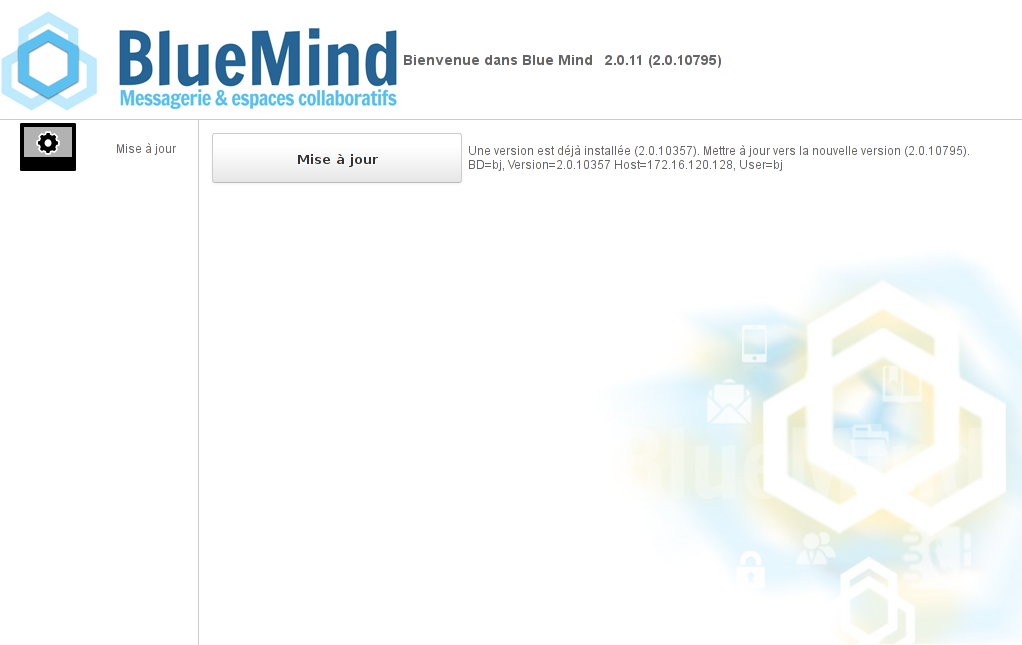
| Astuce |
|---|
Hinweis: Dieser Schritt erfordert das Passwort für den Zugriff auf den Installationsassistenten - siehe obigesKapitel 2.2 |
Starten Sie den automatischen BlueMind-Konfigurationsvorgang, indem Sie auf die Schaltfläche „Aktualisieren“ klicken
Wurde dieser Vorgang erfolgreich abgeschlossen, werden Sie durch eine Meldung darüber informiert:
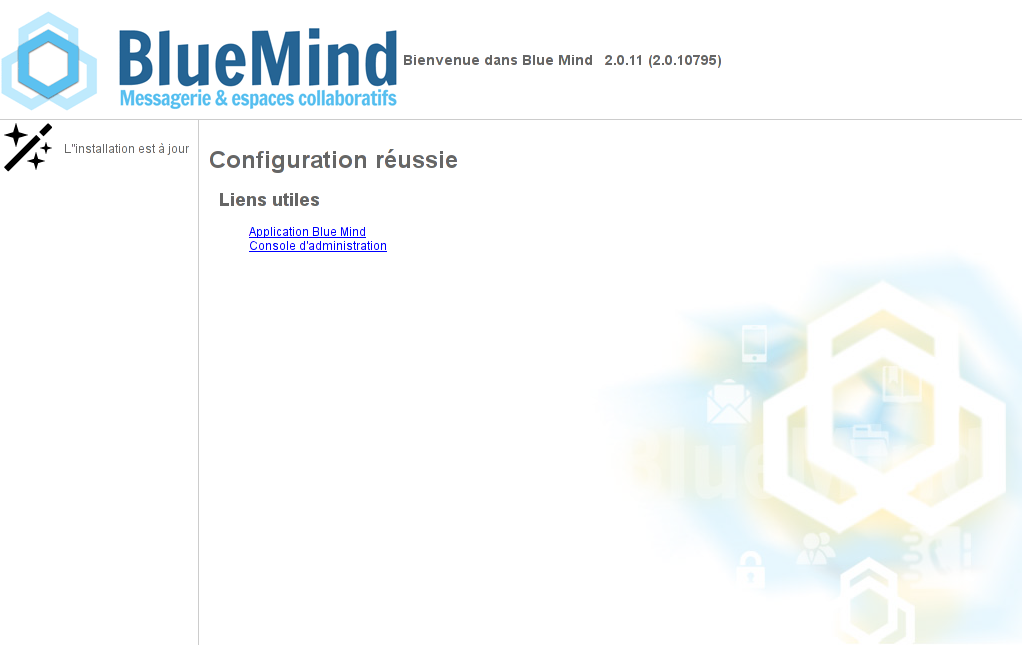
 Der Zugriff auf BlueMind ist dann unter der üblichen Url möglich
Der Zugriff auf BlueMind ist dann unter der üblichen Url möglich
| Info |
|---|
Bei Problemen werden Fehler in die Protokolle von bm-core und bm-webserver geschrieben. |
Anhänge
Hinweis zu Konfigurationsdateien
Die Postfix-Konfiguration wird nur während der Installationsphase überschrieben. Anschließend wird diese Konfiguration über den Befehl postconfaktualisiert.
Es ist möglich, die Konfigurationsdateien nach Belieben anzupassen, mit Ausnahme von:
- BlueMind-Karten entfernen: Stattdessen können Karten hinzugefügtwerden.
- Änderung von mynetwork : ist auf der Administrationskonsole zu ändern.
- Änderung von relayhost : ist auf der Administrationskonsole zu ändern.
Bei NGinx wird der virtuelle Host bei jedem Update überschrieben.
Bei einer Aktualisierung werden alle VHosts deaktiviert und nur die von BlueMind (bm-client-access-accessibility und bm-webmail) werden wieder aktiviert. Andere können wie folgt wieder aktiviert werden, aber dies muss Teil der Aktualisierungsprozedur sein, welche die von BlueMind bereitgestellte ergänzt.
Es ist auch möglich, den virtuellen BlueMind-Host über die Dateien /etc/nginx/bm-local.d/*.conf zu erweitern